当前位置:首页 - photoshop教程 - 入门实例 - 正文
君子好学,自强不息!
ps中想要制作一个蓝色回环图案,该怎么制作呢?下面我们就来看看详细的教程。
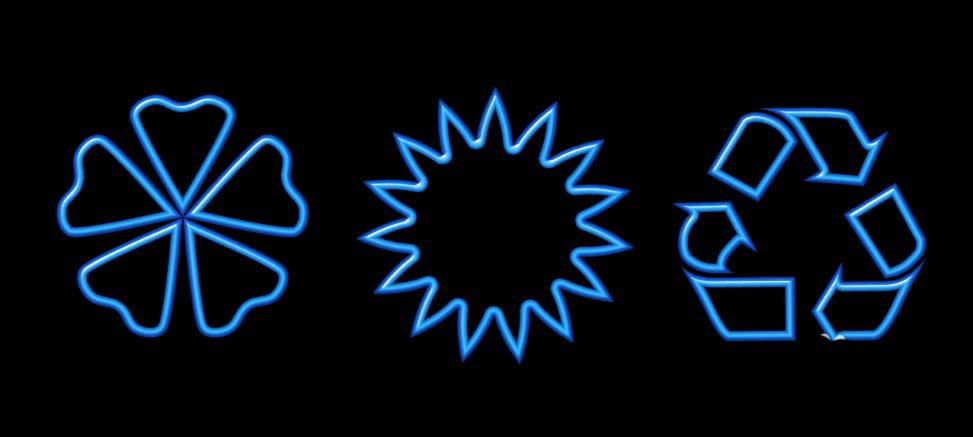
1、打开Photoshop CS5软件,新建一个ps文档;

2、点击【自定义形状工具】在作图区域绘制一个自定义图案;

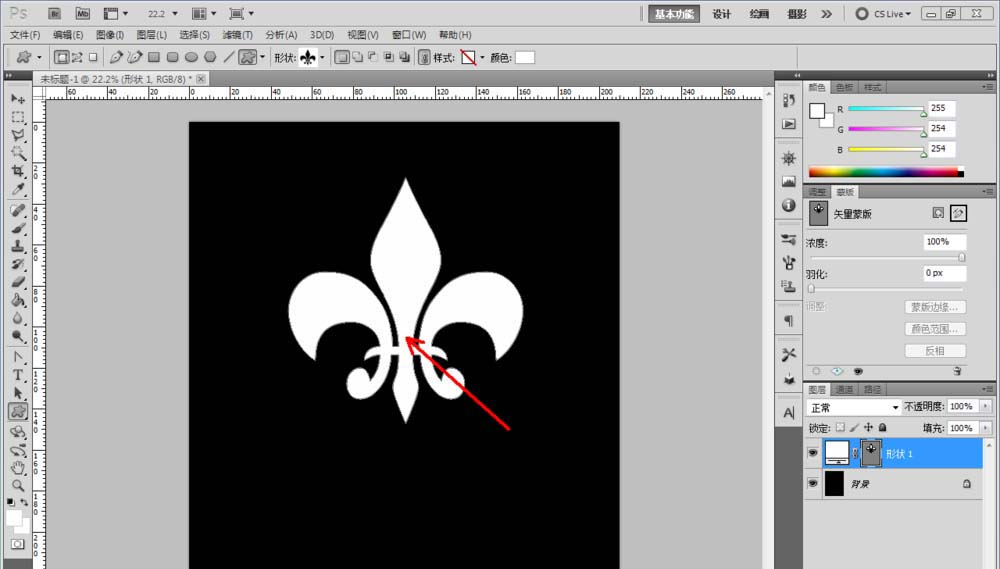
3、双击图示自定义图案图层,弹出图层样式设置栏。按图示设置蓝色回环效果的各个参数,完成蓝色回环图案制作;
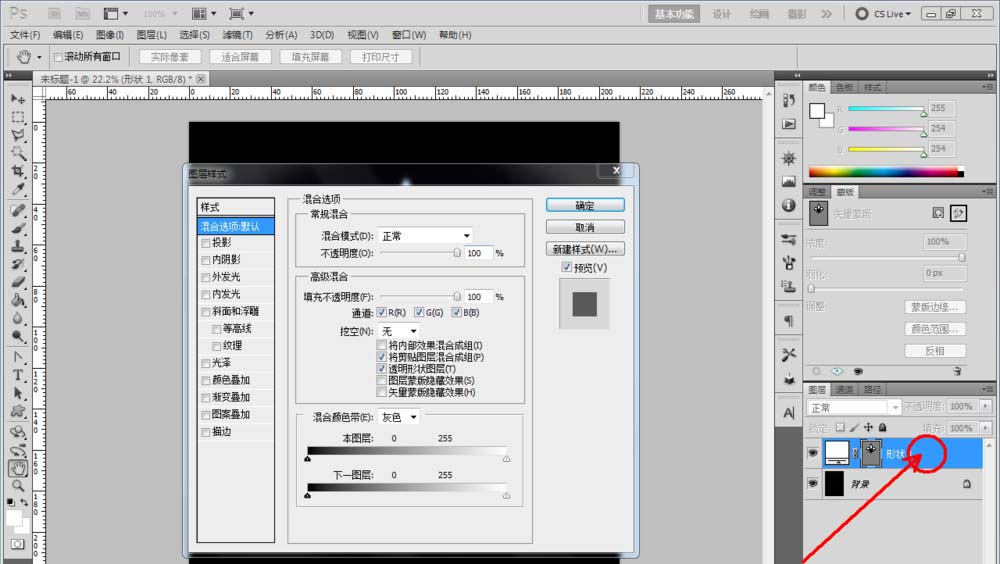
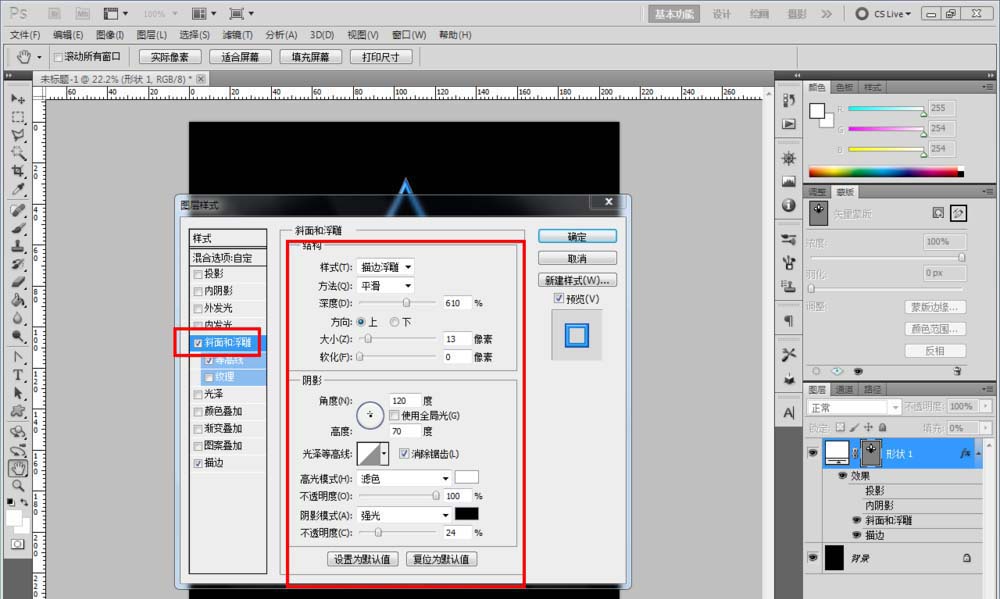

4、同样的步骤,完成不同形状的蓝色回环图案制作。非常实用的方法,赶紧试试吧!


相关文章
标签:平面设计


